
Si es un usuario Adblock Plus, es muy probable que cuando ingrese a YouTube se dé cuenta de que la página no transportó ningún videos. Al menos así fue como fue para nosotros y, después de varios intentos fallidos de limpiar las galletas y el caché, decidimos probar un método diferente: Bloquear extensiones para ver qué podría causar el problema Y, de hecho, Adblock Plus era el problema.
Aparentemente, El sitio de video se dedicó a bloquear el acceso a la página a todos los usuarios que han instalado esta extensión. Incluso examinamos en algunos lugares de Reddit Y, de hecho, más que un usuario de esta extensión estaba teniendo el mismo problema y es por eso que esta vez le traemos una solución a este molesto problema.
¿Por qué no funciona YouTube cuando tengo AdBlock Plus?

Es realmente difícil determinar la forma en que YouTube está detectando a los usuarios que usan esta extensión para poder bloquear el acceso a la página. Es probable que usen un método para determinar qué URL son órdenes; Si su navegador no le pide a la URL publicitaria que cargue anuncios, es una forma de averiguar que está usando AdBlock Plus.
Otro método es Poner la publicidad invisible como una especie de trampa; Al colocar este código como cebo, si se bloquea, YouTube puede detectar directamente que está utilizando un bloqueo de los anuncios y no dejar que la página se cargue. O pueden intentar cargar la identificación pública de AdBlock Plus; Si realiza cuando comienza YouTube, la página bloquea automáticamente y no le permitirá ver videos.
¿Cuál es la mejor solución para poder ver a YouTube sin publicidad ahora que han bloqueado a AdBlock?
Bueno, la respuesta más obvia es Obtenga la suscripción premium de YouTubecon el piso normal o con el avión de YouTube P por bying. Una de estas dos opciones funciona bien para ver videos sin publicidad, poder descargar videos, tener acceso a la música de YouTube y la mejor función, para continuar escuchando videos incluso si apaga la pantalla.
Sin embargo, si no tiene la oportunidad de pagar esa suscripción mensual, también puede optar por los otros anuncios que, hasta el momento de redactar este artículo, parece funcionar. Estamos hablando Origin UblockY sí, sabemos que esta extensión fue bloqueada por Chrome, pero no se preocupe, solo siga los pasos que dejamos a continuación para instalarla:
- Ingrese a Chrome y escriba en la barra de búsqueda «Chrome: // banderas«.
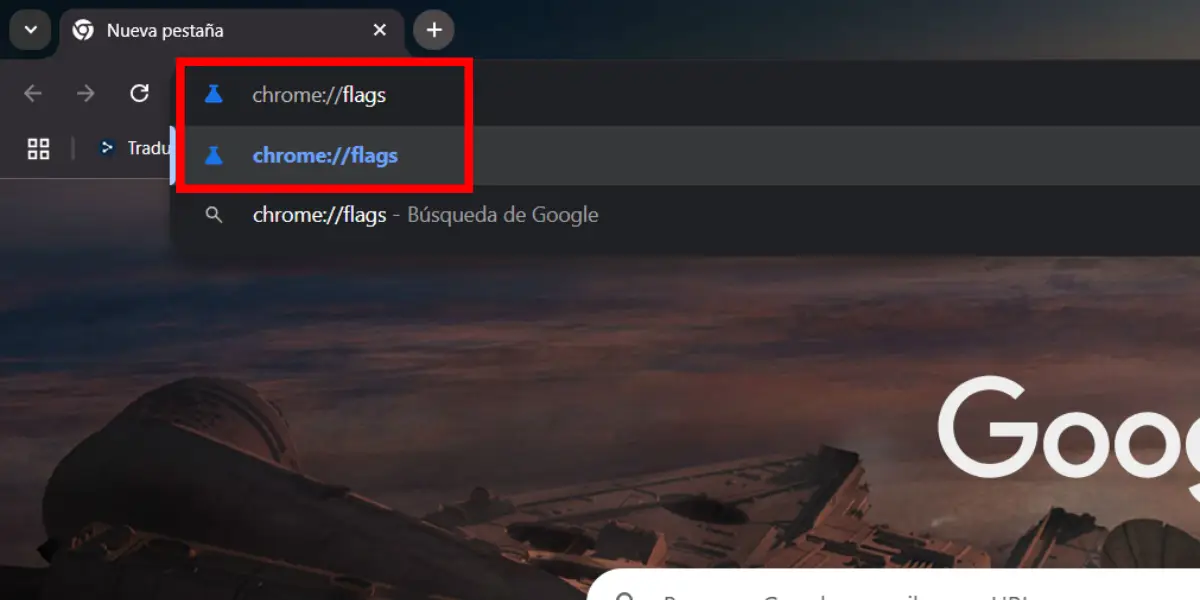
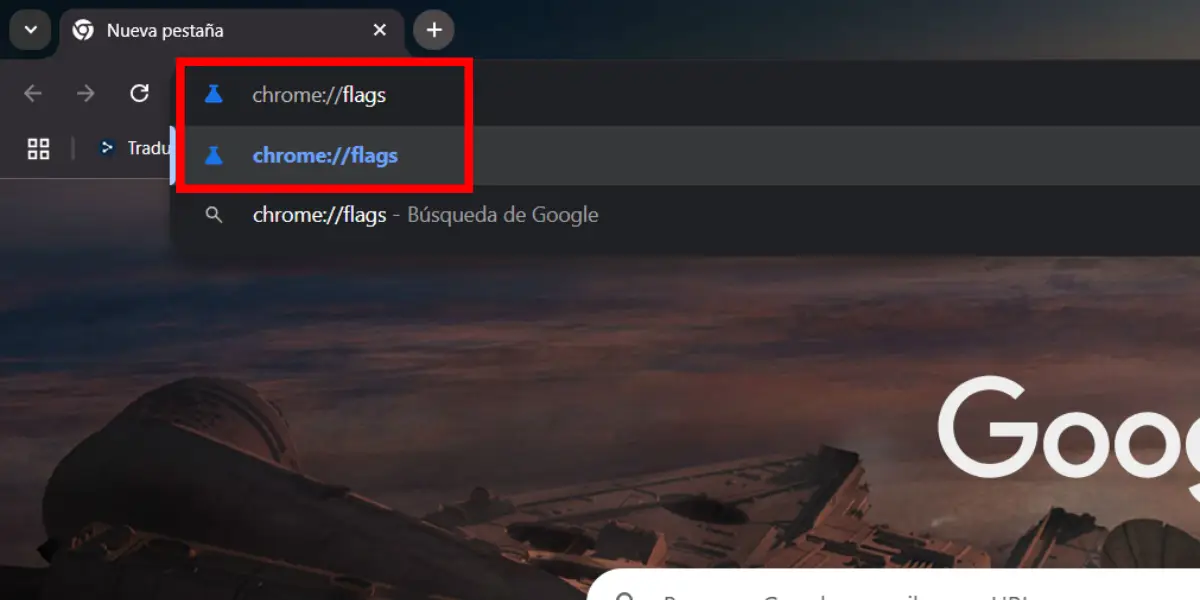
- En el motor de búsqueda escribe «Banderas M137 temporalmente inesperado»Y seleccione la opción habilitada en el menú.
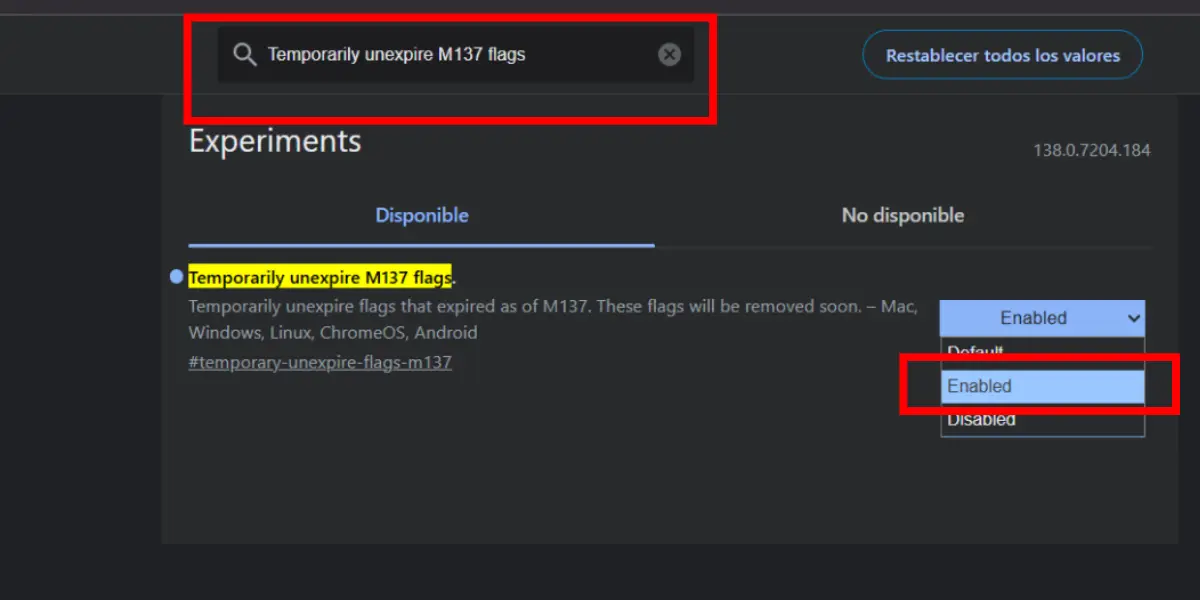
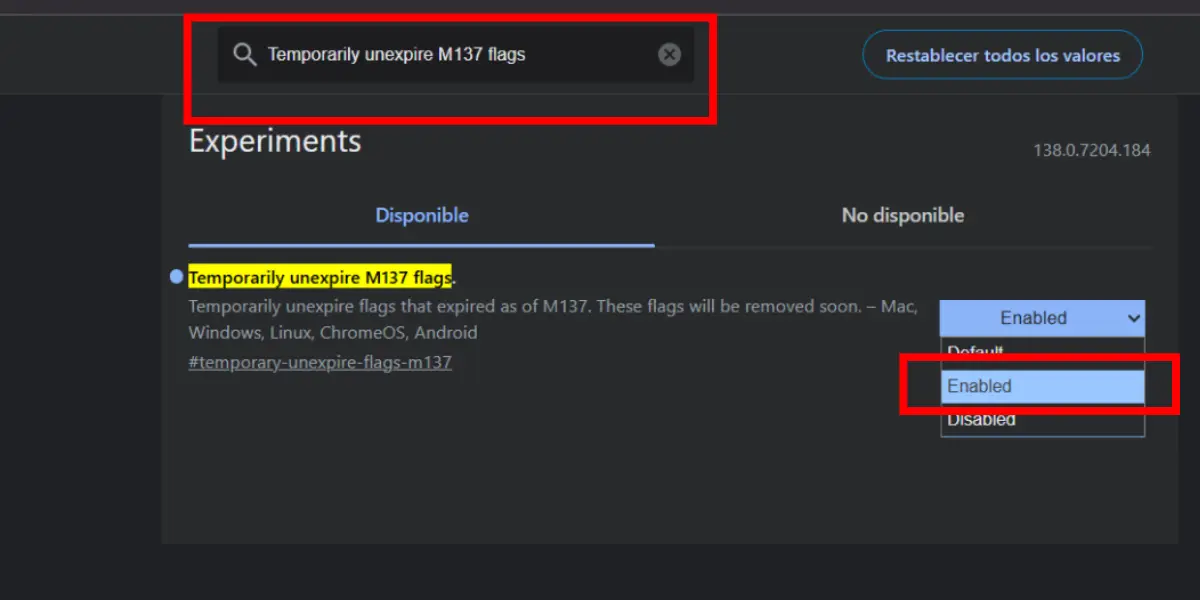
- Presione el botón que dice «Comienza de nuevo«.
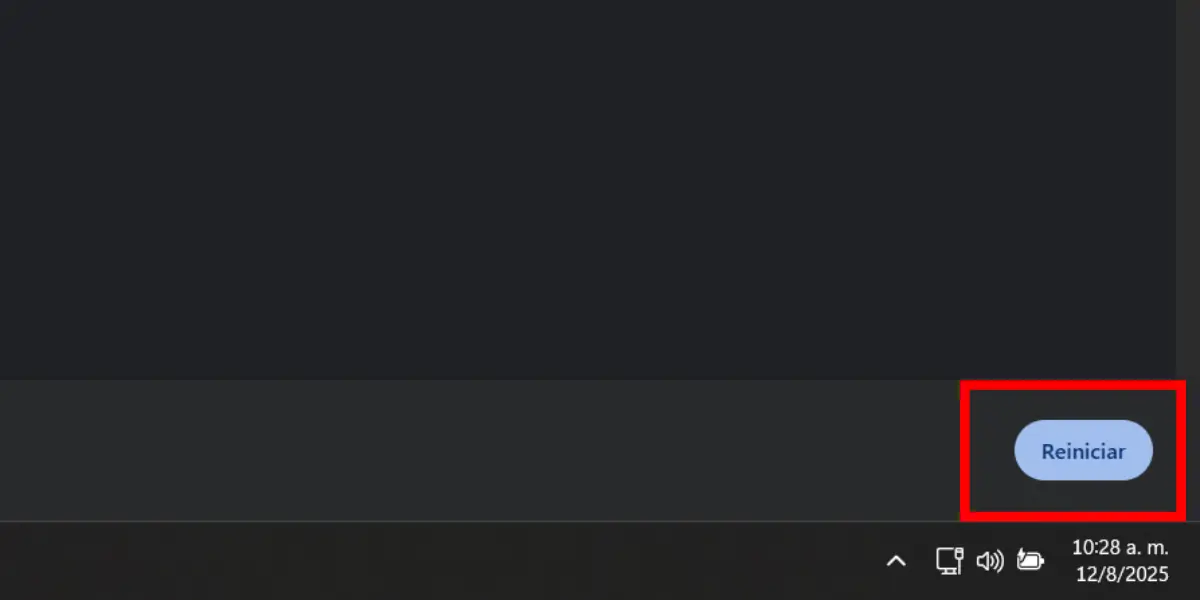
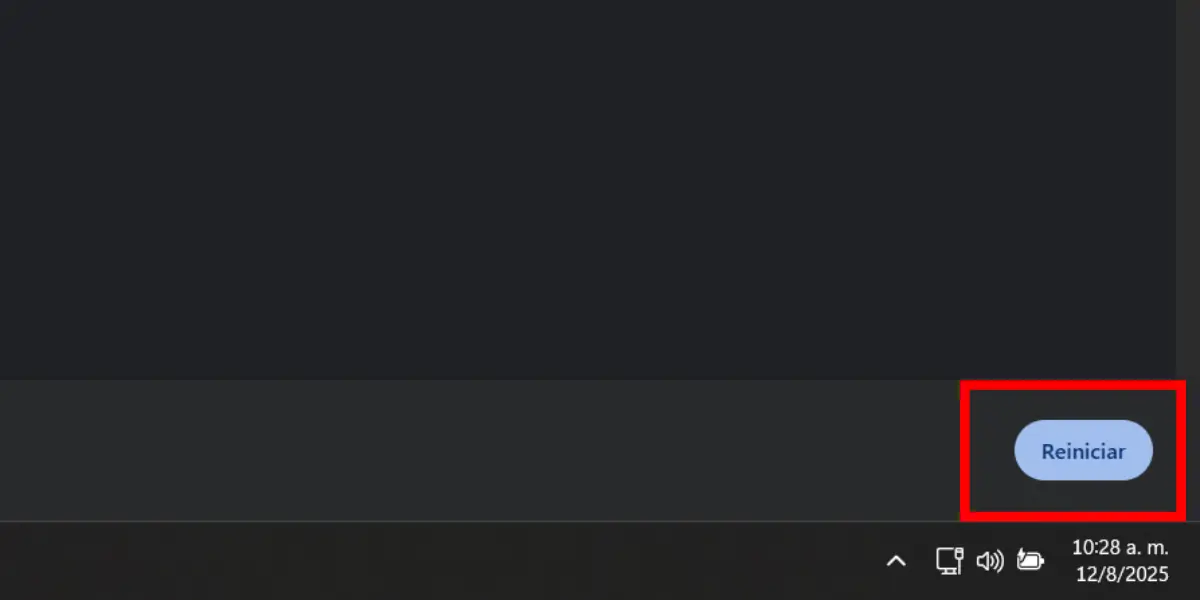
- Volver a Chrome: // banderas y escribir en la barra de búsqueda «MV2«.
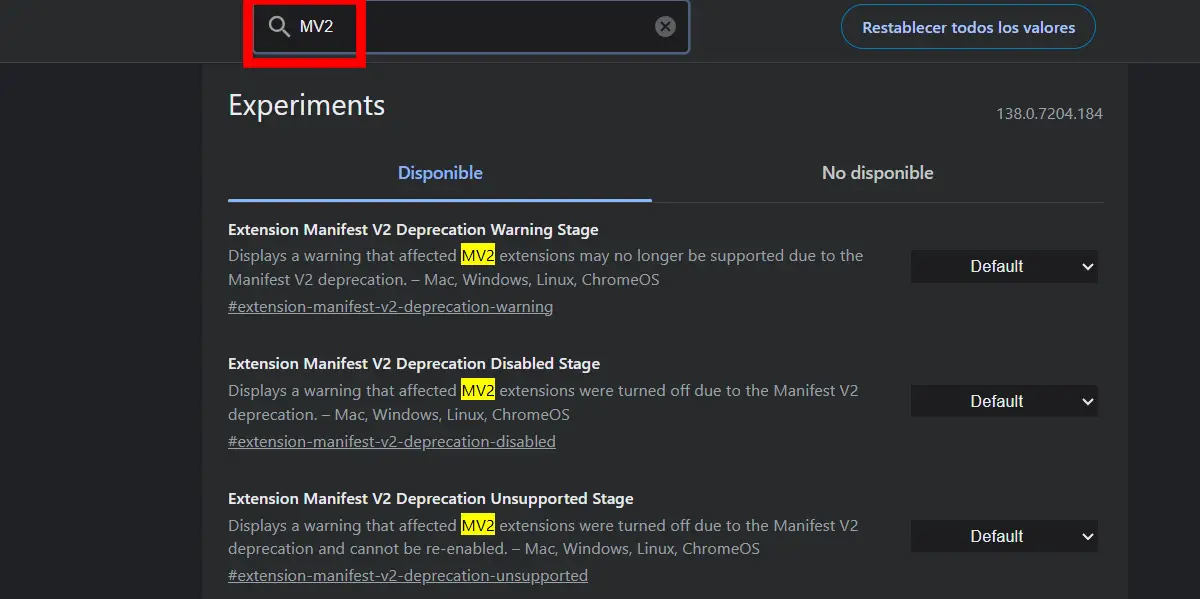
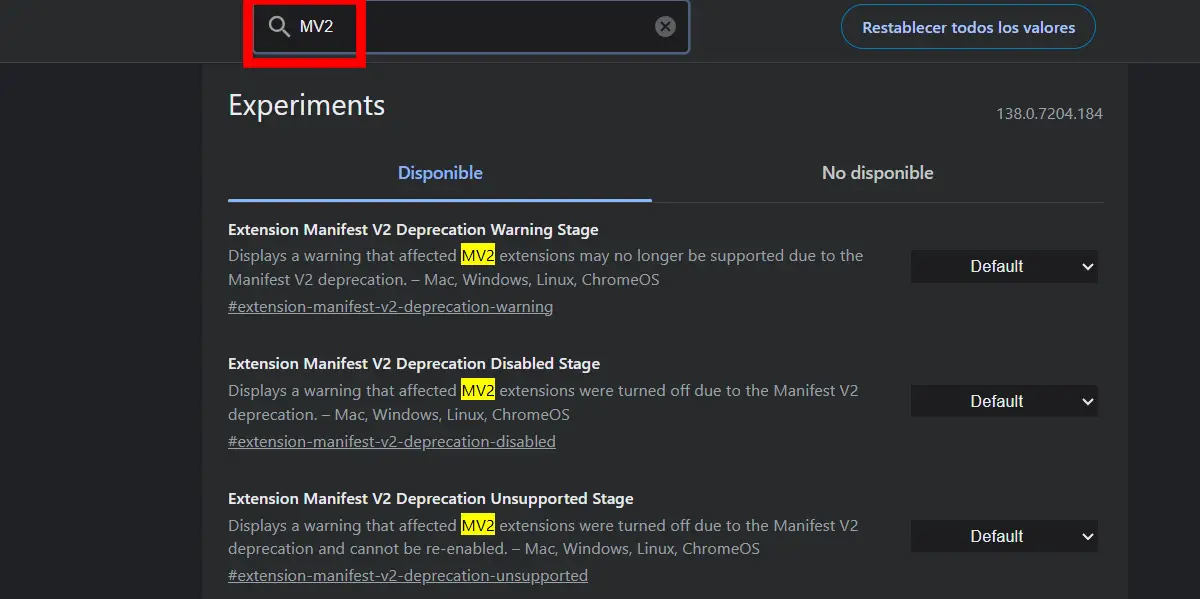
- Marcas como discapacitados LAS OPCIONES QE QE DICEN: «Extensión del manejo de la advertencia de fase de degregazione», «Extensión de la fase de degorecación V2 Desactivado» y «Extensión de la fase de fase de manejo V2 no vortada».
- La opción que dice «Permitir versiones manifiestas de la extensión Legacy«Márcla como autorizado.
- Presione el botón que dice «Comienza de nuevo«.
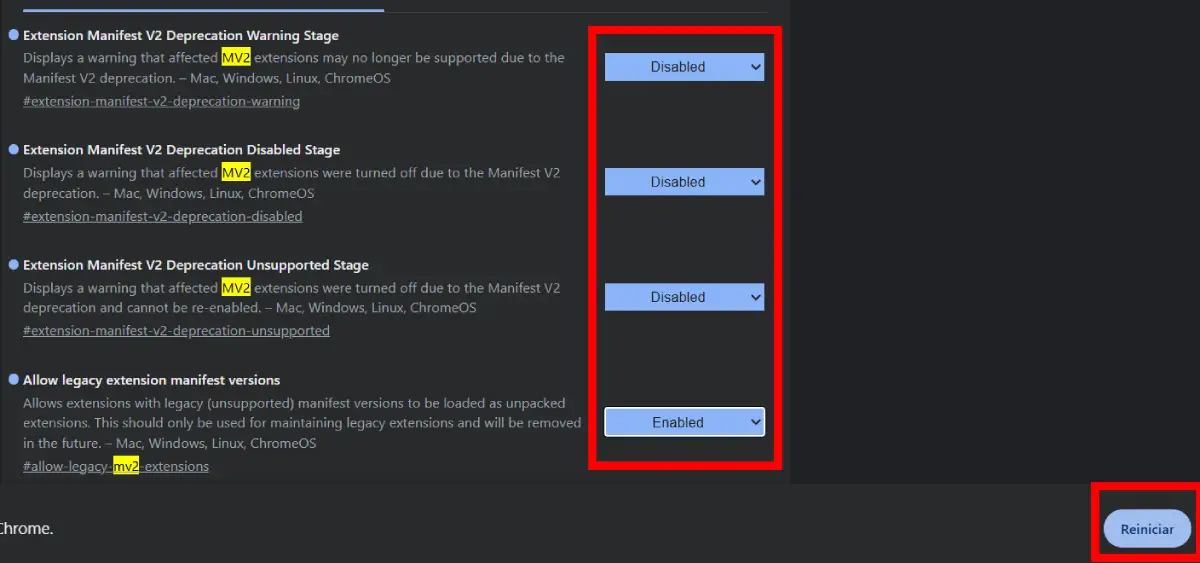
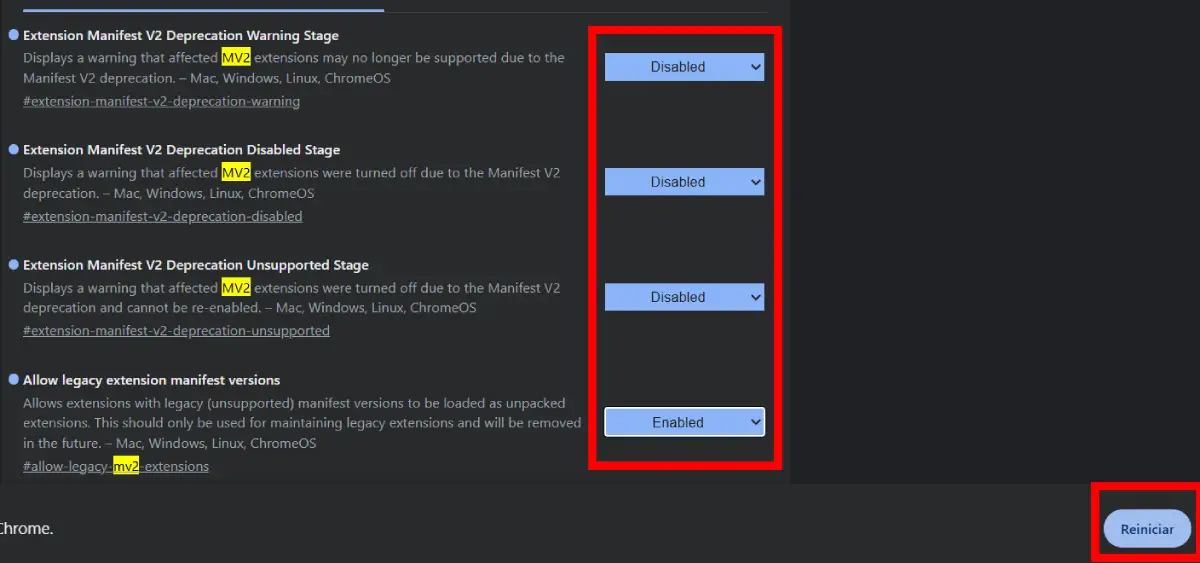
- Ahora DCome la extensión del origen de Ublock Ingrese el Siguiendo el enlace.
- Vaya a la sección que dice bienes y presione el archivo que finalice Cromo.zip.
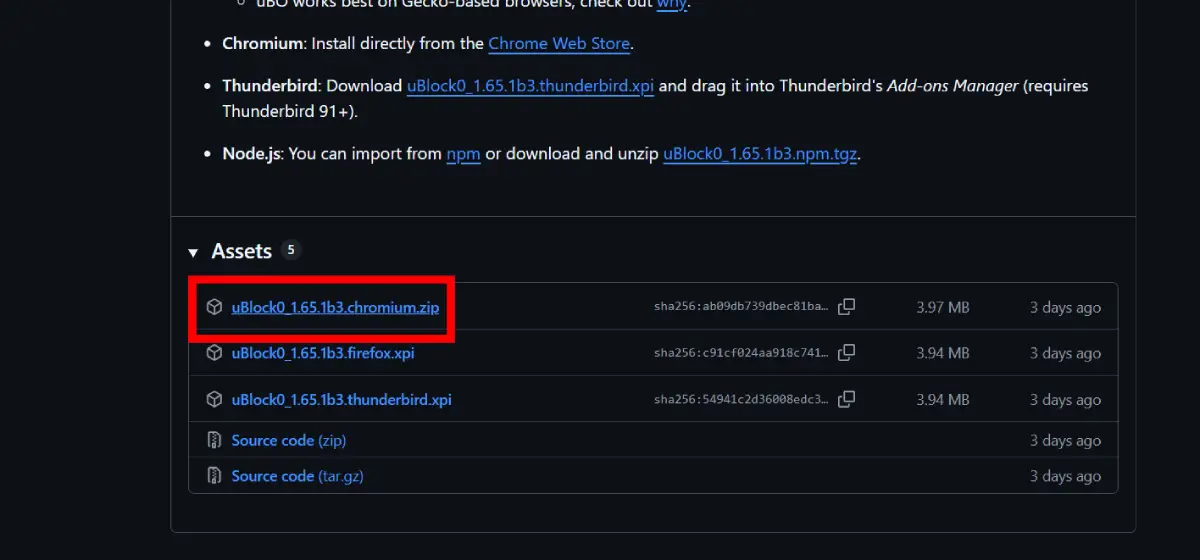
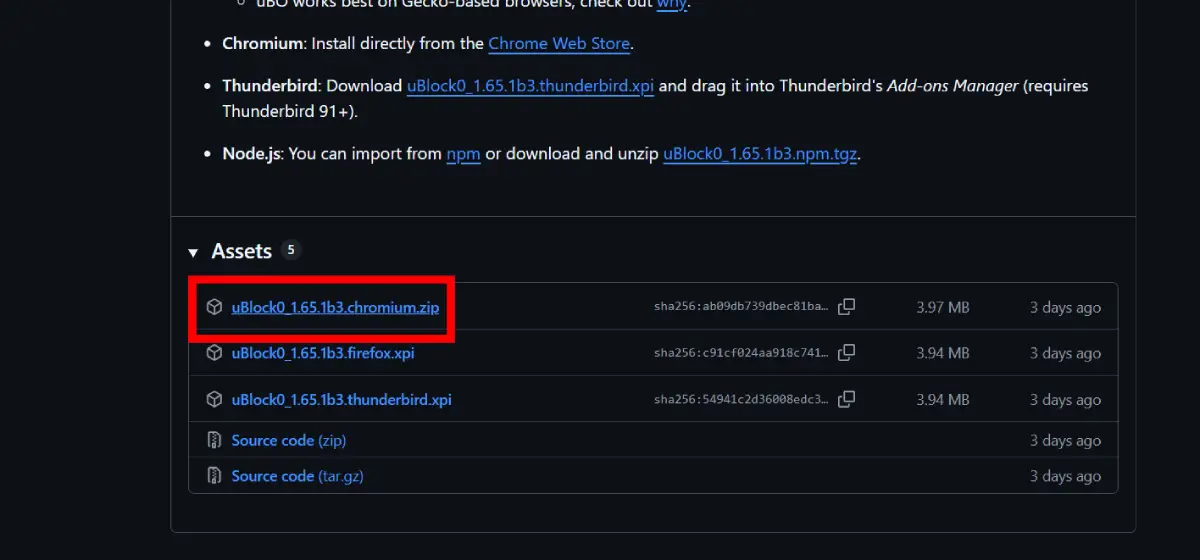
- Extraiga el contenido de ese archivo y luego vea Chrome y escriba en la barra superior «Chrome: // Extensiones«.
- Activar el Modo de desarrollador que se encuentra en la esquina superior derecha.
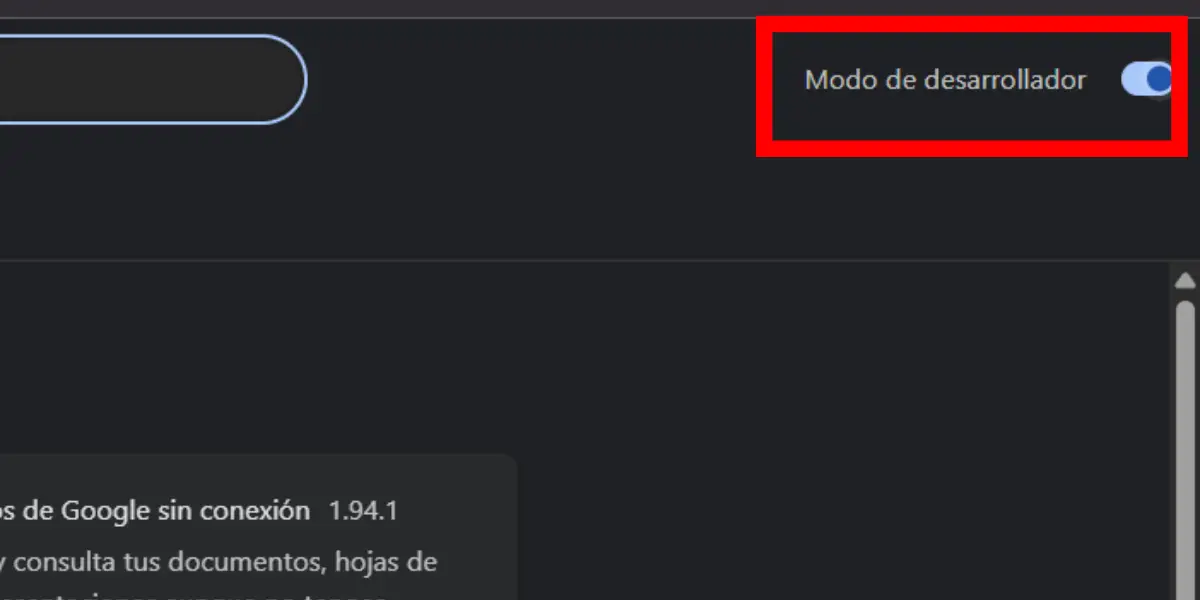
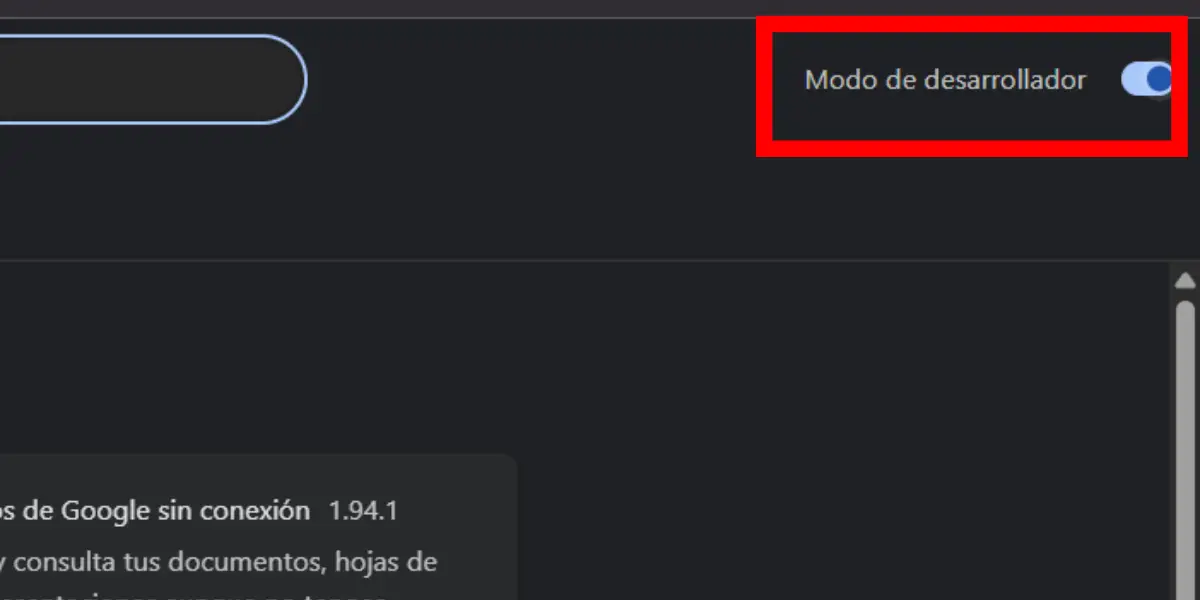
- Presione el botón que dice Extensión de carga sin embalaje.
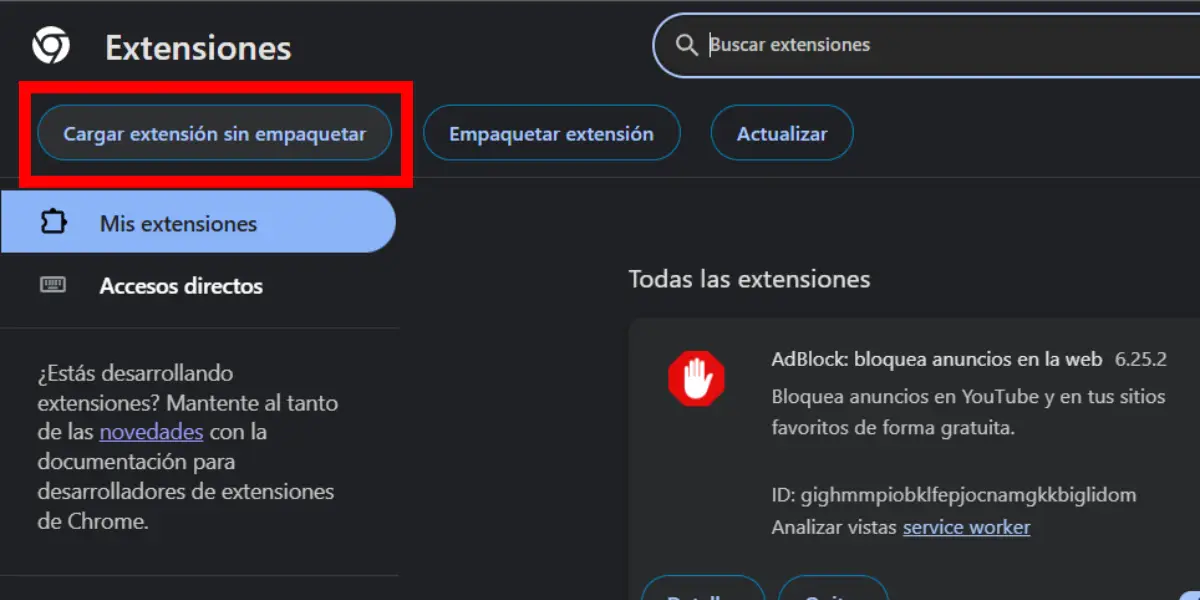
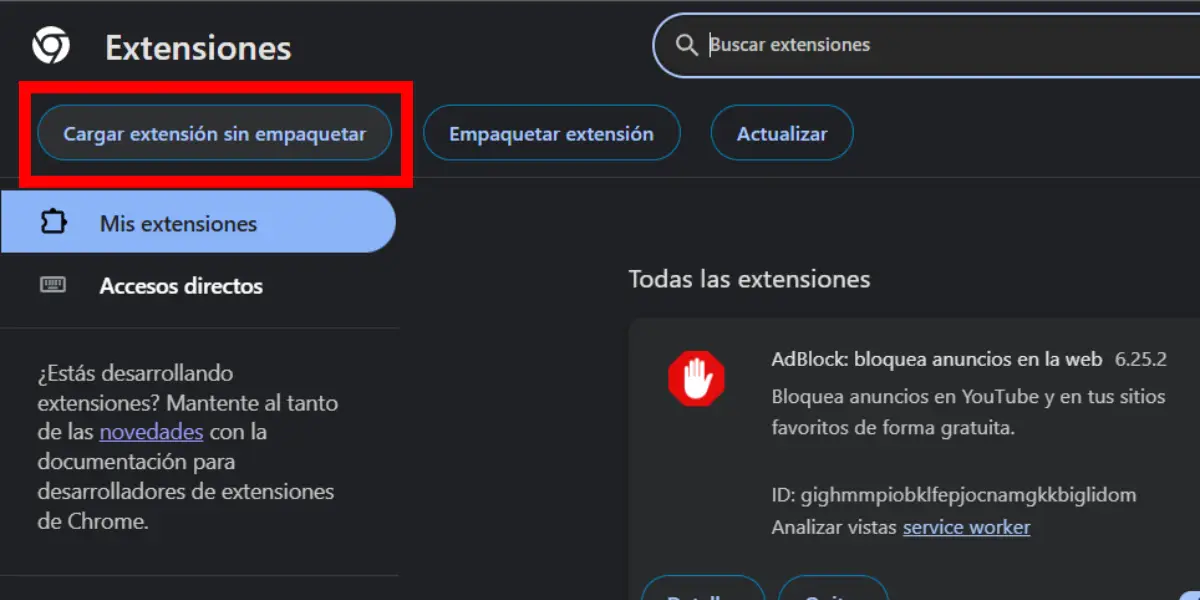
- Seleccione la carpeta que extrajo de los orígenes de Ublock Y listo.


Todo lo que tienes que hacer ahora es Cierre cromo y comience de nuevo para que la extensión esté completamente cargada. Ahora, no importa que AdBlock Plus ya no funcione en YouTube, porque con Ublock Origins puede continuar usando la página de video sin ningún problema. Si tiene preguntas, háganos saber en la sección de comentarios para que podamos ayudarlo.




